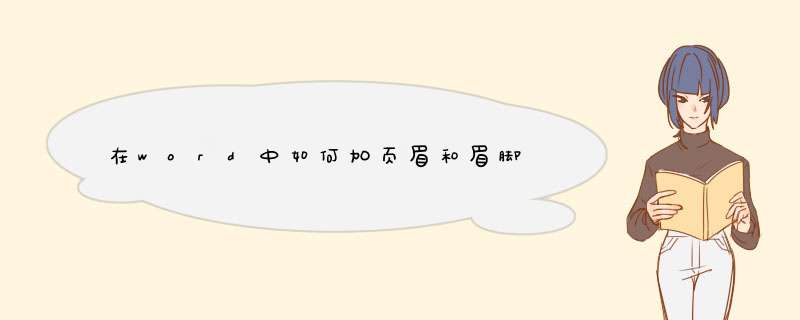
1、 打开word文档,切换到【插入】选项卡中
2、 在【页眉和页脚】组中单击按钮,从d出的下拉列表中选择一种合适的类型即可插入页眉,随之页脚也插入页面当中。
请点击输入图片描述
3、在当前文档页面的上方和下方就出现了由虚线组成的框,用鼠标单击即可输入信息。
请点击输入图片描述
4、输入完【页眉】文字,在【设计】选项卡中单击【位置】组中的【插入“对齐方式”选项卡】
按钮
请点击输入图片描述
5、d出【对齐制表位】对话框,在【对齐方式】组合框中选择一种对齐方式即可。
请点击输入图片描述
6、在【导航】组中单击【转至页脚】按钮或直接用鼠标单击文档页面下方的页脚部位,在【页眉和页脚】组中单击【页码】按钮,选择【页面底端】【普通数字1】菜单项,即可在页脚处添加页码
请点击输入图片描述
7、也可以在页码前后添加文字,如“第”和“页”,单击【关闭页眉和页脚】按钮即可
请点击输入图片描述
1、首先打开Word文档,执行“插入-页眉”,选择一种插入。
2、在输入文字的地方打上你要添加的页眉内容。
3、选中输入的文字,可以利用上面的工具像平时一样修改其格式。
4、取消下划线的话,首先选中文字,然后在下划线中选择“无框线”就可以了。
5、页眉中也可以加入图片的。这里分享一下,在做简历时可以进入心仪公司的主页截取该公司的LOGO。在简历中插入LOGO图片,这样会让简历更突出。
在 Word 中可以在任意页插入页眉与页脚,来为各页文档添加不同的标注,具体 *** 作步骤 如下。
建新建 Word 文档,单击【页面布局】选项卡下【页眉设置】选项组中的【分隔符】按钮, 在d出的下拉列表中单击【下一页】选项,即可在前一页多出一张空白页。
请点击输入图片描述
单击【插入】选项卡下【页眉和页脚】选项组中的【页眉】按钮,在d出的下拉列表中选择一个页眉样式。
请点击输入图片描述
即可在文档中插入页眉,并且在页眉的右侧显示“与上一节相同”字样。
请点击输入图片描述
在【设计】选项卡下【导航】选项组中,单击取消选中【链接到前一条页眉】选项,即可看到在页眉的右侧,取消显示“与上一节相同”字样。
请点击输入图片描述
取消链接后就可以输入新的页眉,并且上一页的页眉不跟随发生改变。
请点击输入图片描述
重复上面的 *** 作步骤插入页脚,也可以设置不同的页脚。
请点击输入图片描述
页眉和页脚设置完毕后,点击【设计】选项卡下【关闭】选项组中的【关闭页眉和页脚】 按钮,即可完成页眉与页脚的编辑。
请点击输入图片描述
欢迎分享,转载请注明来源:内存溢出

 微信扫一扫
微信扫一扫
 支付宝扫一扫
支付宝扫一扫
评论列表(0条)